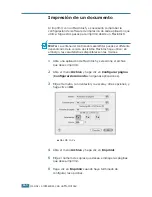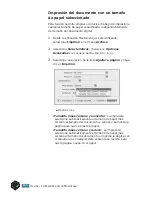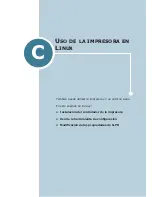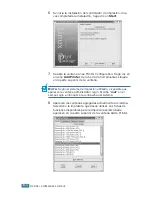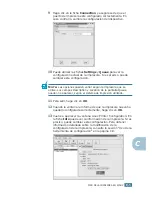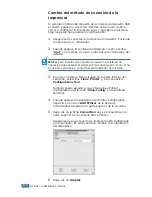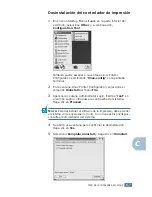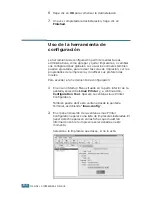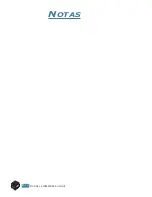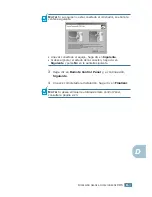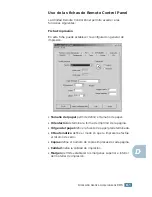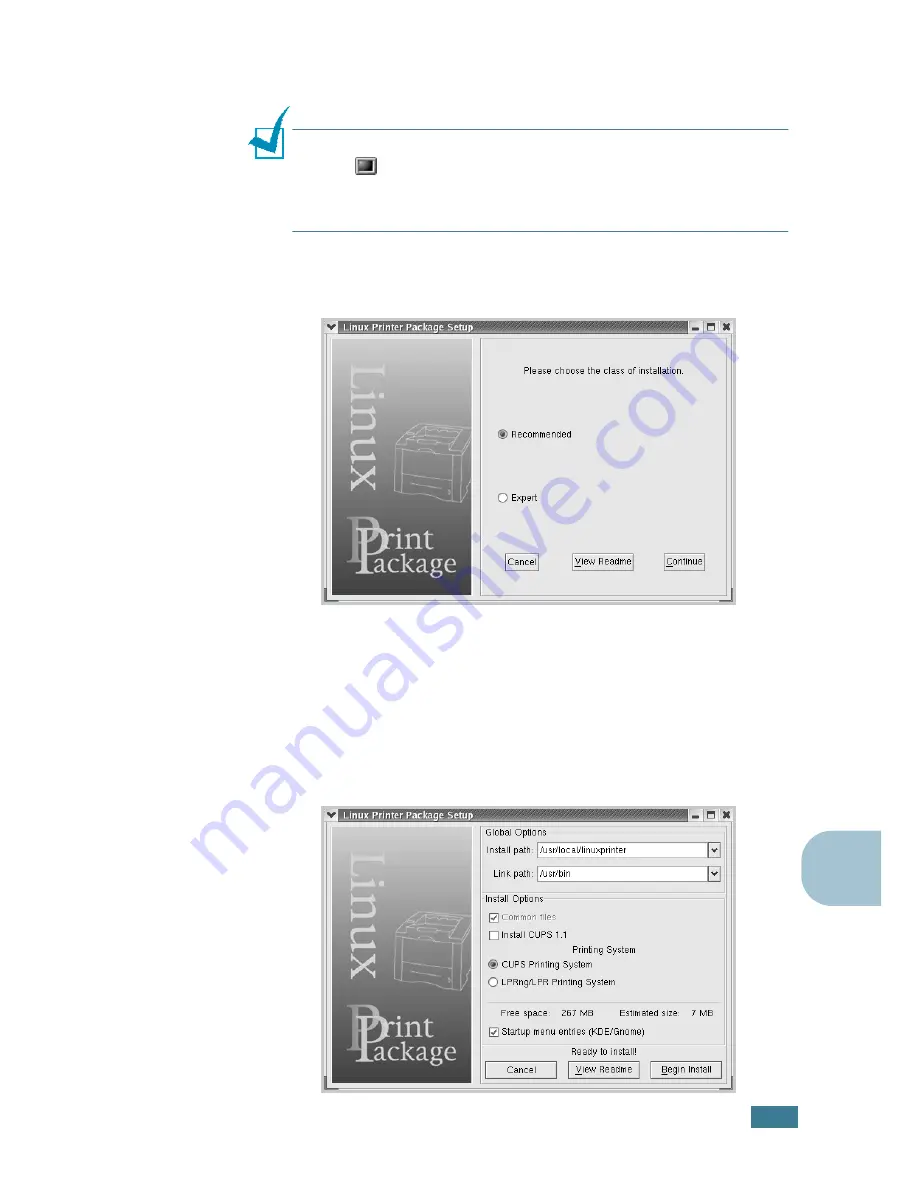
U
SO
DE
LA
IMPRESORA
EN
L
INUX
C.
3
C
3
Inserte el CD-ROM del software de impresión. El CD-ROM se
ejecuta automáticamente.
N
OTA
: Si el CD-ROM no se ejecuta automáticamente, haga clic en
el icono
situado en la parte inferior de la ventana. Cuando
aparezca la ventana del terminal, escriba:
[root@local /root]#
cd /mnt/cdrom
(el directorio del CD-ROM)
[root@local cdrom]#
./setup.sh
4
Seleccione el tipo de instalación, que puede ser la
recomendada (
Recommended
) o la avanzada (
Expert
), y
haga clic en
Continue
.
Si elige la opción
Recommended
, la instalación se realiza
de forma totalmente automatizada y no se necesita
interacción alguna por parte del usuario. La opción de
instalación
Expert
permite al usuario seleccionar la ruta de
instalación y el sistema de impresión.
5
Si ha seleccionado
Recommended
, vaya directamente al paso 6.
Para la instalación
Expert
, seleccione una opción y haga
clic en
Begin Install
para comenzar la instalación.
Summary of Contents for ML-2251NP - Network Business Laser Printer
Page 1: ......
Page 16: ...xv ...
Page 17: ...xvi NOTAS ...
Page 25: ...INTRODUCCIÓN 1 8 NOTAS ...
Page 51: ...2 26 INSTALACIÓN DE LA IMPRESORA NOTAS ...
Page 107: ...TAREAS DE IMPRESIÓN 4 32 NOTAS ...
Page 117: ...MANTENIMIENTO DE LA IMPRESORA 5 10 NOTAS ...
Page 167: ...USO DE LA IMPRESORA EN LINUX C 12 NOTAS ...
Page 202: ...ESPECIFICACIONES F 11 F ...
Page 203: ...ESPECIFICACIONES F 12 ...
Page 204: ...ESPECIFICACIONES F 13 F ...
Page 205: ...ESPECIFICACIONES F 14 NOTAS ...
Page 209: ...Visite nuestra página Web en www samsungprinter com Rev 2 00 ...